Imprimir desde un dispositivo de memoria USB (Impr. disp.)
Esta sección describe el procedimiento de operación básico para imprimir archivos JPEG o TIFF guardados en el dispositivo de memoria USB conectado directamente al equipo.
† La función Impresión de dispositivos estará disponible únicamente si está activada en las Opciones de sistema del equipo. Consulte Otras opciones de sistema.
1
Preparar
Conecte el dispositivo de memoria USB que contiene el archivo de datos que desea imprimir en el puerto USB del lado izquierdo o derecho del equipo.*
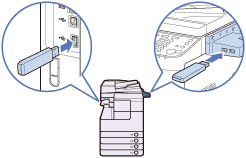
Cuando aparezca una pantalla indicando que se ha insertado el dispositivo de memoria USB, pulse [Hecho] y avance hasta el paso siguiente.
Si el equipo se encuentra en modo de reposo, pulse  (Encendido).
(Encendido).
 (Encendido).
(Encendido).Introduzca su ID de usuario y contraseña, o inserte la tarjeta de control si la pantalla le indica que lo haga. Para obtener más información sobre el inicio de sesión en el equipo, consulte Cómo iniciar sesión en el equipo.
|
|
* Los puertos USB del lado derecho del equipo son opcionales (Interfaz de 3 Puertos USB A1). El puerto USB del lado izquierdo no está disponible cuando se encuentra instalada la opción anterior.
|
|
† Algunos dispositivos de memoria USB no son compatibles con el equipo. Para obtener más información, consulte Impresión desde dispositivo de memoria USB (Imprimir con dispositivo).
|
2
Visualizar la pantalla Impr. disp. memoria
Pulse  SCAN/PRINT (Lectura/Impresión) para visualizar la pantalla Lectura/ Impresión → pulse [Impr. disp. memoria].
SCAN/PRINT (Lectura/Impresión) para visualizar la pantalla Lectura/ Impresión → pulse [Impr. disp. memoria].
 SCAN/PRINT (Lectura/Impresión) para visualizar la pantalla Lectura/ Impresión → pulse [Impr. disp. memoria].
SCAN/PRINT (Lectura/Impresión) para visualizar la pantalla Lectura/ Impresión → pulse [Impr. disp. memoria].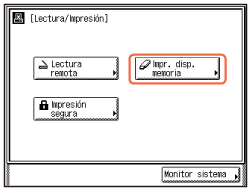
3
Seleccionar el archivo que va a imprimirse
Seleccione el dispositivo de memoria USB que contiene el archivo que desea imprimir → pulse [Baj.] para ver los archivos del dispositivo multimedia.
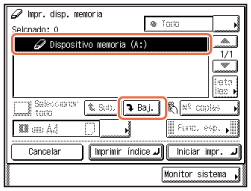
4
Iniciar la impresión
Seleccione los archivos que desea imprimir → pulse [Iniciar impr.].
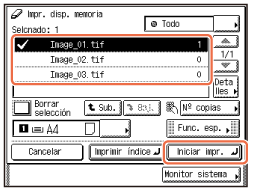
Para seleccionar un archivo en una carpeta, seleccione la carpeta → pulse [Baj.] para ver los archivos → seleccione el archivo.
Para cancelar la impresión, pulse  (Detener). También puede cancelar el trabajo de impresión actual pulsando [Cancelar] en la pantalla que indica el estado del proceso de impresión.*
(Detener). También puede cancelar el trabajo de impresión actual pulsando [Cancelar] en la pantalla que indica el estado del proceso de impresión.*
 (Detener). También puede cancelar el trabajo de impresión actual pulsando [Cancelar] en la pantalla que indica el estado del proceso de impresión.*
(Detener). También puede cancelar el trabajo de impresión actual pulsando [Cancelar] en la pantalla que indica el estado del proceso de impresión.*|
|
* El procedimiento de cancelación puede ser diferente según el estado del trabajo. Para obtener más información, consulte Gestión de trabajos de impresión.
|
Una vez finalizada la impresión, extraiga el dispositivo de memoria USB del puerto USB.
|
Opciones de impresión
|
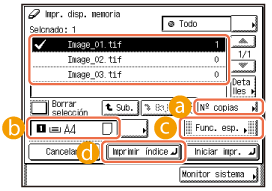
|
 Se pulsa para especificar el número de copias.
Se pulsa para especificar el número de copias. Se pulsa para seleccionar el origen del papel.
Se pulsa para seleccionar el origen del papel. Se pulsa para especificar los ajustes opcionales a la hora de imprimir archivos JPEG.
Se pulsa para especificar los ajustes opcionales a la hora de imprimir archivos JPEG. Se pulsa para imprimir la lista de archivos JPEG guardados en el dispositivo de memoria USB.
Se pulsa para imprimir la lista de archivos JPEG guardados en el dispositivo de memoria USB.